您好,登錄后才能下訂單哦!
您好,登錄后才能下訂單哦!
環境是新裝的windows server2019 虛擬機,打算做為域控的角色。
一 在新裝的win server上的服務管理中選擇添加角色和特性。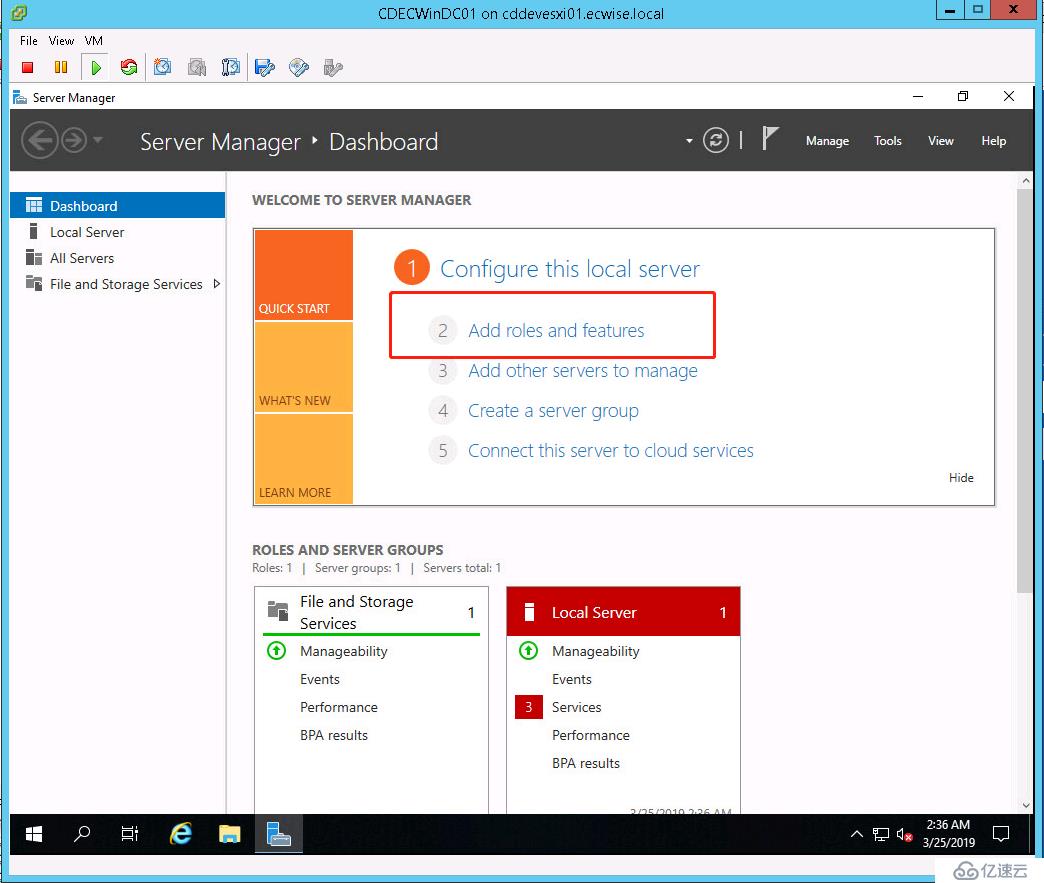
二 一個安裝想到界面,大致的意思就是讓你確定管理員賬戶有一個強密碼,確定網絡設置(靜態IP),確定沒問題就next
三 選擇安裝類型,我們選基于角色安裝,下面是選擇遠程桌面服務安裝。
四 服務器選擇,在服務器池中可以看到我們裝好的win server 2019 也就是我們的本機。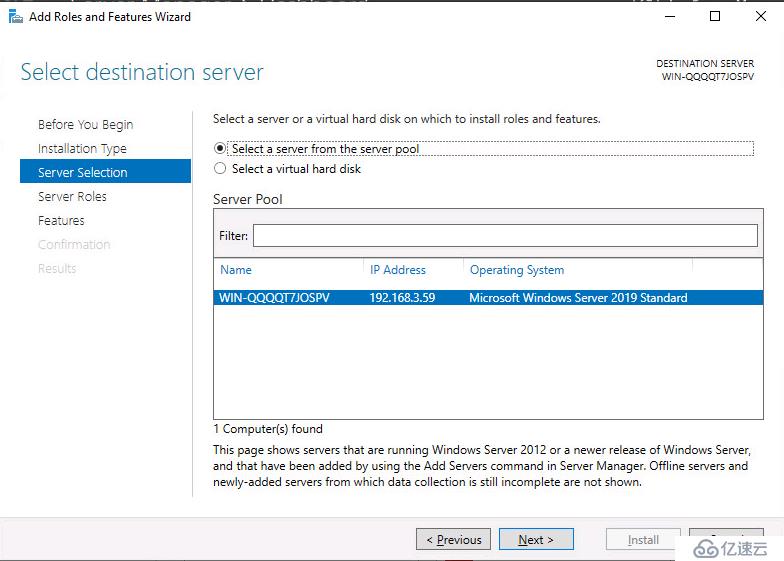
五 選擇這個服務器即將成為的角色,我們當做域控的話就選擇活動目錄域控服務器
六 特性選擇默認。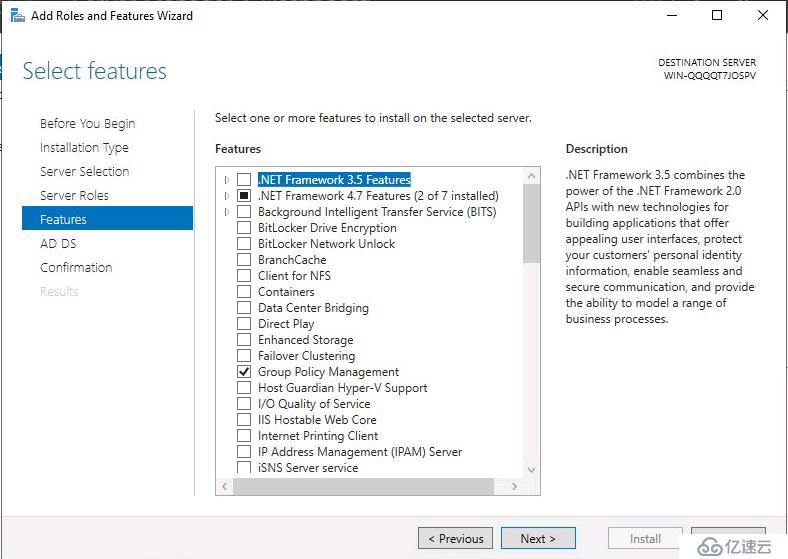
七 大致說一些注意事項,為了確保用戶在服務器中斷的情況下仍然可以登錄到網絡,請為一個域安裝至少兩個域控制器。需要在網絡上安裝一個DNS服務器。如果沒有安裝DNS服務器。您將被提示在這臺機器上安裝DNS服務器角色。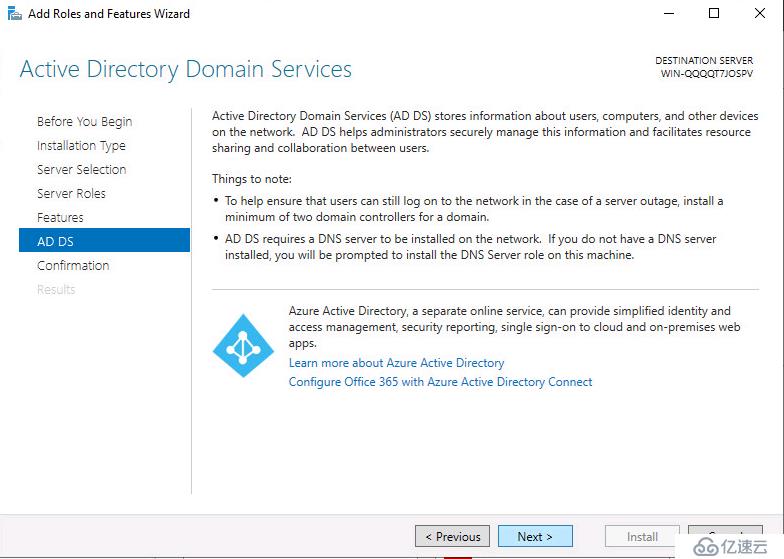
八 確定一下之前的選擇內容,有個勾選框是需要重啟,就不勾選了一會我們手動重啟。沒有問題就Install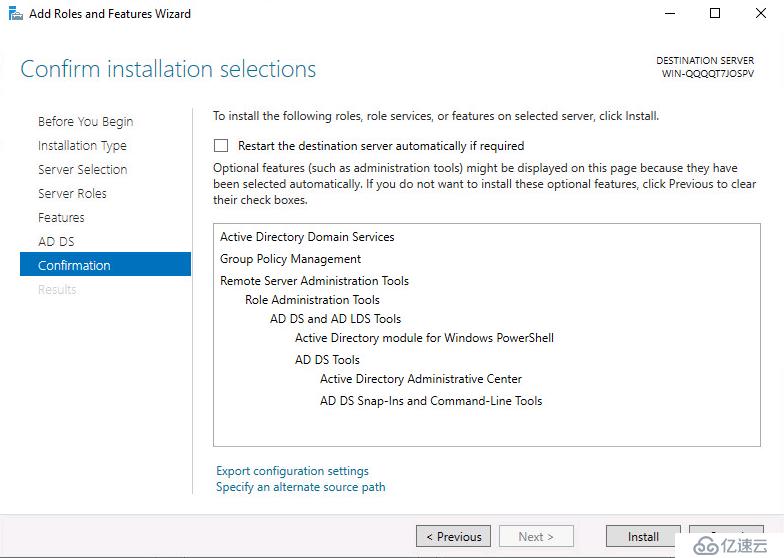
九 確認之后就開始安裝,可以在右上角看到安裝進度。
十 然后點擊部署配置,我們是一個新的環境,所以選擇添加新的林。填寫一個需求的域名。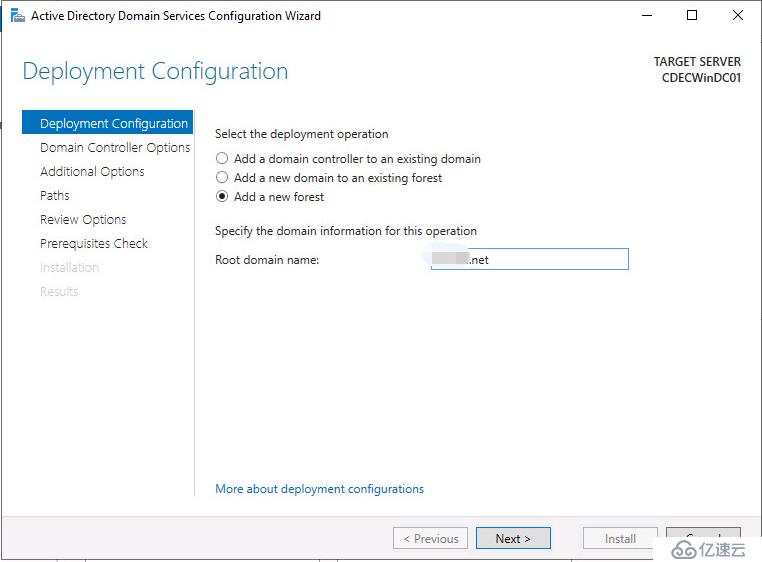
十一 域控選擇。在功能級別是林水平選項上還是2016,畢竟2016和2019沒有太大的變化。指定域控功能DNS默認勾選,因為我們配置的是第一臺域控,默認勾選全局模式。最后設置一個恢復模式密碼,拿個小本本記一下。
十二 DNS配置,直接next
十三 附加選項,一般不用改,直接next。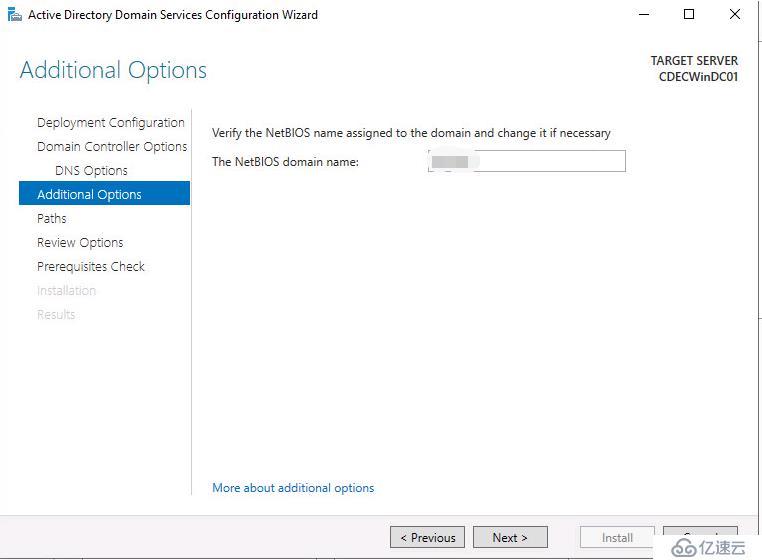
十四 設置數據庫,日志文件等的路徑。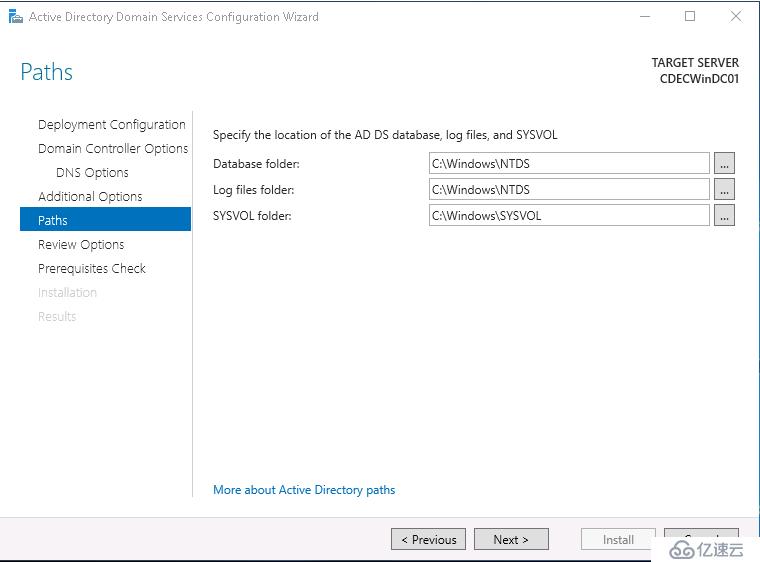
十五 檢查先決條件。×××感嘆號的可以忽略,直接點擊Install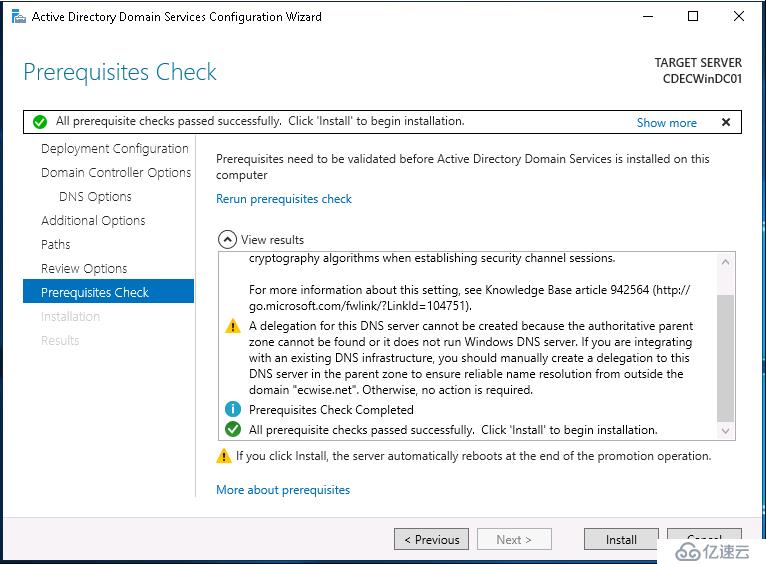
十六 等待安裝完成后添加DHCP服務器。next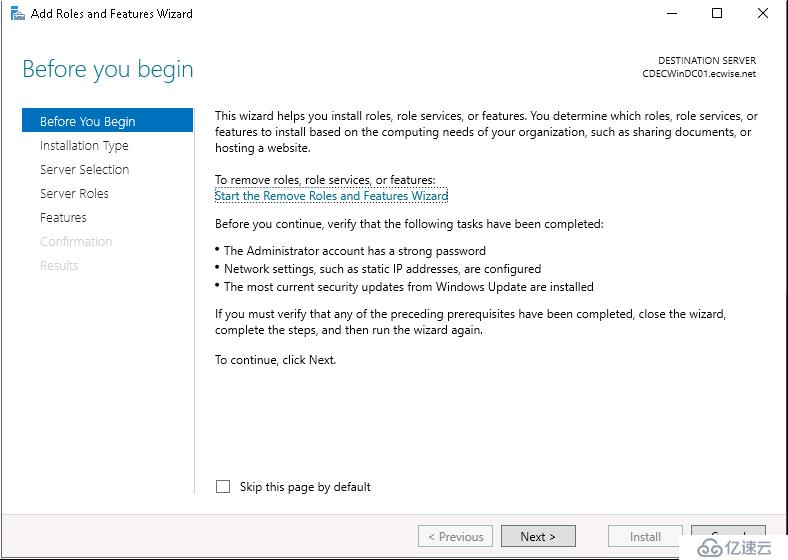
十七 選擇安裝類型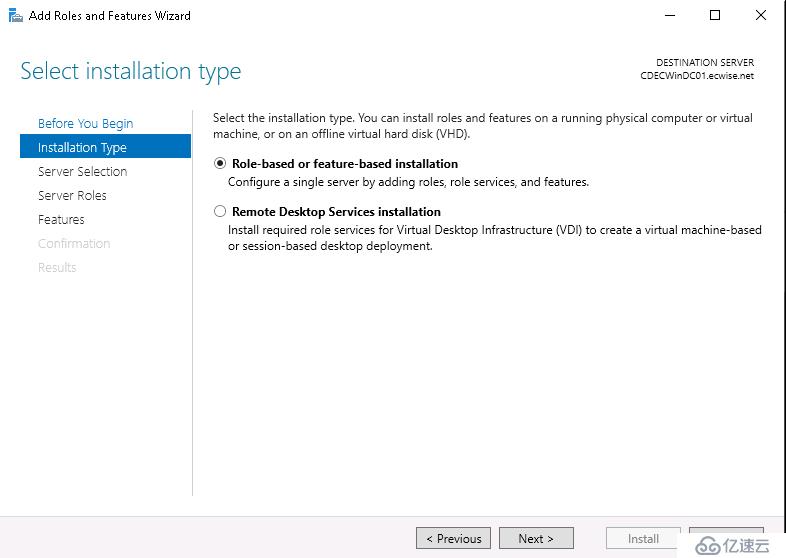
十八 和之前步驟一樣,選擇服務器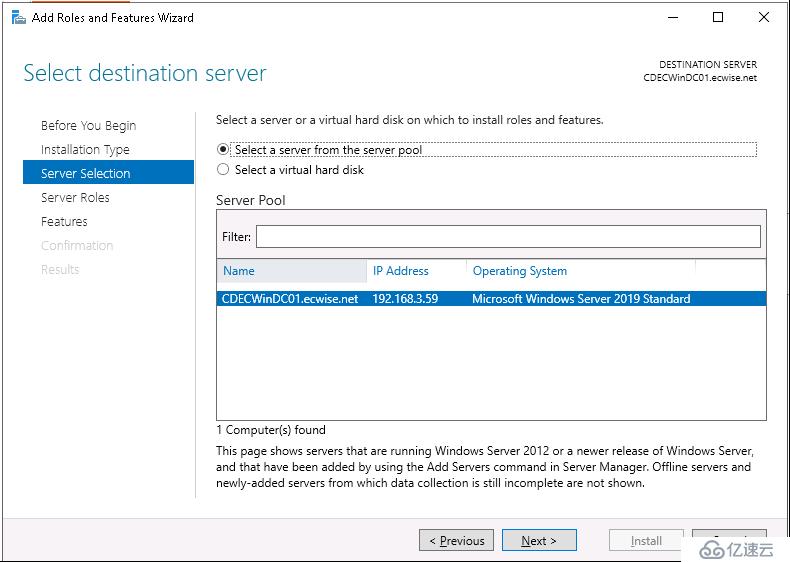
十九 可以看到之前安裝的AD和DNS已經默認勾選了,我們現在勾選DHCP角色
二十 選擇特性,默認選擇就好,next
二十一 注意事項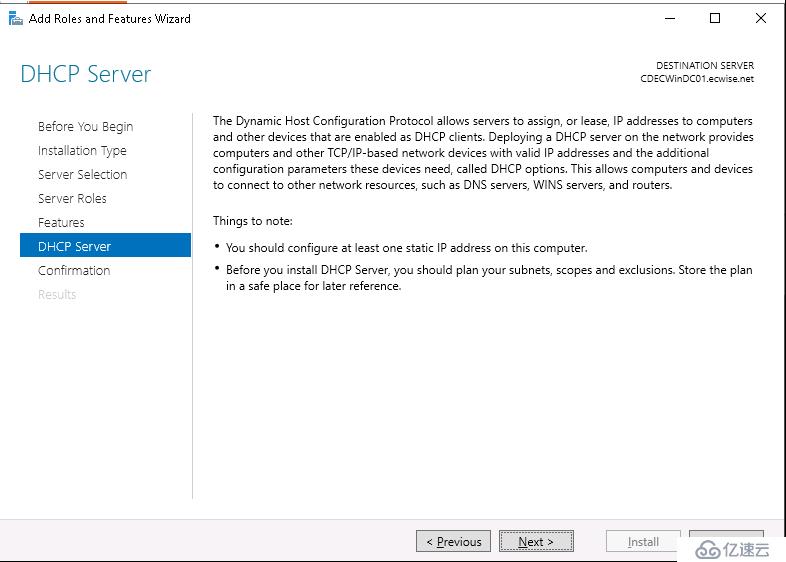
二十二 確認安裝的角色和特性,這次我們勾選自動重啟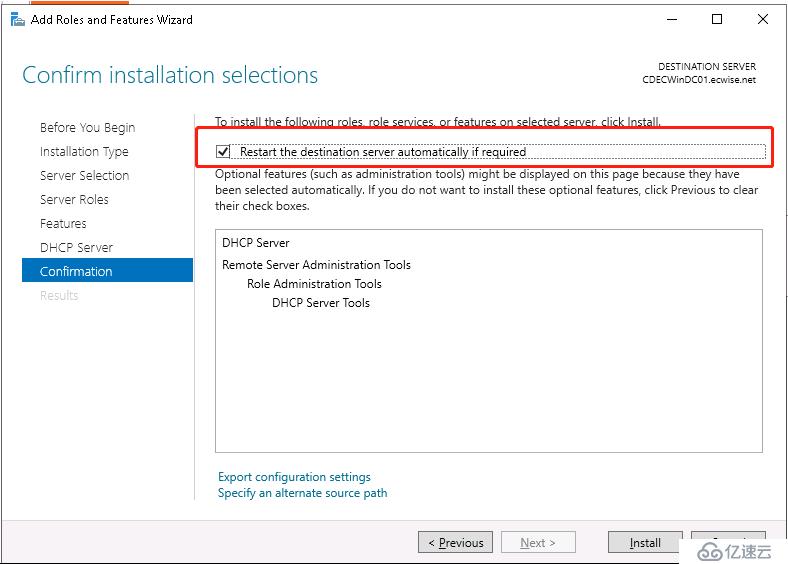
二十三 安裝完成close,這時候計算機會自動重啟,等待重啟完成后,打開dhcp的運行向導,進行簡單配置。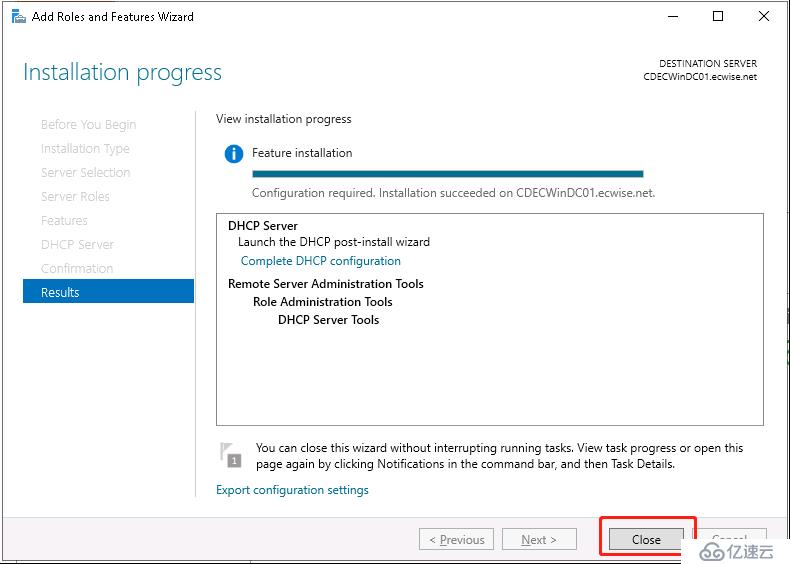
二十四 配置運行向導
二十五 指定用戶的憑據,點擊Commit之后完成安裝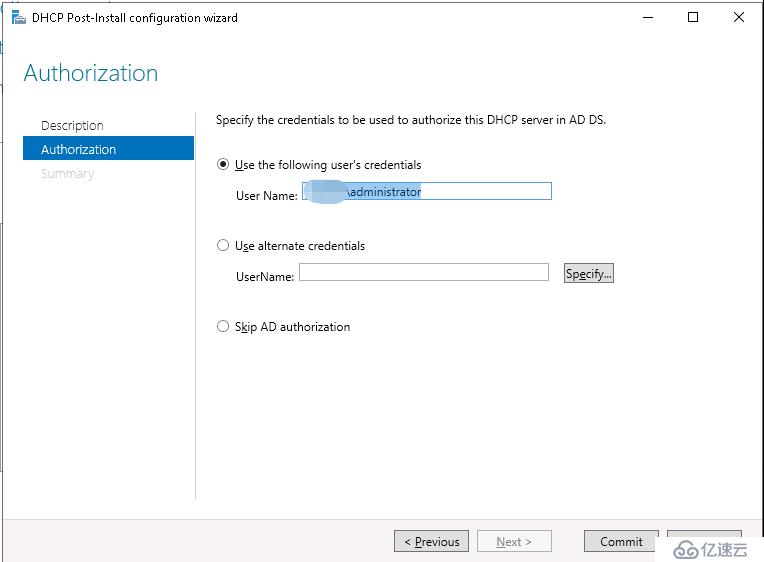
免責聲明:本站發布的內容(圖片、視頻和文字)以原創、轉載和分享為主,文章觀點不代表本網站立場,如果涉及侵權請聯系站長郵箱:is@yisu.com進行舉報,并提供相關證據,一經查實,將立刻刪除涉嫌侵權內容。